|
VACANCES  Ringrazio Saturnella per avermi permesso di tradurre i suoi tutorial. 
qui puoi trovare qualche risposta ai tuoi dubbi. Se l'argomento che ti interessa non è presente, ti prego di segnalarmelo. Questo tutorial è una creazione di Saturnella e non può essere copiato su altri siti nè essere offerto per il download. Lo stesso vale per la mia traduzione. E' anche proibito togliere il watermark dal materiale; rispettiamo il lavoro dei creatori di tubes, senza i quali non potremmo creare tutorials. Per tradurre questo tutorial, creato con PSP17, ho usato CorelX, ma può essere eseguito anche con le altre versioni di PSP. Dalla versione X4, il comando Immagine>Rifletti è stato sostituito con Immagine>Capovolgi in orizzontale, e il comando Immagine>Capovolgi con Immagine>Capovolgi in verticale. Nelle versioni X5 e X6, le funzioni sono state migliorate rendendo disponibile il menu Oggetti. Nel nuovo X7 sono tornati i comandi Immagine>Rifletti e Immagine>Capovolgi, ma con nuove funzioni. Vedi la scheda sull'argomento qui Occorrente: Materiale qui Grazie per i tubes Nicole e Syl, per la maschera Narah. (in questa pagina trovi i links ai loro siti). Filtri in caso di dubbi, ricorda di consultare la mia sezione filtri qui Filters Unlimited 2.0 qui Nik Software - Color Efex qui Toadies - What are you qui VM Toolbox - Zoom blur, Brightness noise, Instant Tile qui I filtri VM Toolbox e Toadies si possono usare da soli o importati in Filters Unlimited (come fare vedi qui) Se un filtro fornito appare con questa icona  non esitare a cambiare modalità di miscelatura e opacità secondo i colori utilizzati. Nelle ultime versioni di PSP non c'è il gradiente di primo piano/sfondo (Corel_06_029) Trovi i gradienti delle versioni precedenti qui Metti il preset Cliccando sul file una o due volte (a seconda delle tue impostazioni), automaticamente il preset si installerà nella cartella corretta. perchè uno o due clic vedi qui Apri la maschera in PSP e minimizzala con il resto del materiale. 1. Imposta il colore di primo piano con #ffffff, e il colore di sfondo con il colore scuro #aa691b. 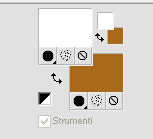 2. Apri alpha_vacances. Finestra>Duplica, o sulla tastiera maiuscola+D, per fare una copia.  Chiudi l'originale. La copia, che sarà la base del tuo lavoro, non è vuota, ma contiene le selezioni salvate sul canale alfa. 3. Selezione>Seleziona tutto. Apri l'immagine JHanna_020 bground.jpg e vai a Modifica>Copia. Torna al tuo lavoro e vai a Modifica>Incolla nella selezione. Selezione>Deseleziona. Puoi colorizzare l'immagine in base ai tuoi colori. 4. Effetti>Effetti tecniche di disegno>Pennellate - colore #808080. 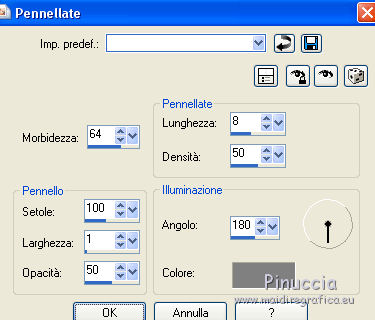 5. Livelli>Nuovo livello raster. Riempi  con il colore bianco. con il colore bianco.Livelli>Nuovo livello maschera>Da immagine. Apri il menu sotto la finestra di origine e vedrai la lista dei files aperti. Seleziona la maschera 008_untitled.  Regola>Messa a fuoco>Accentua messa a fuoco. Livelli>Unisci>Unisci gruppo. 6. Effetti>Effetti di immagine>Motivo unico.  7. Effetti>Effetti 3D>Sfalsa ombra.  Livelli>Unisci>unisci visibile. 8. Selezione>Carica/Salva selezione>Carica selezione da canale alfa. La selezione sélection#1 è subito disponibile. Devi soltanto cliccare Carica.  Livelli>Nuovo livello raster. Abbassa l'opacità dello strumento Riempimento a 50 e riempi  la selezione con il colore bianco. la selezione con il colore bianco.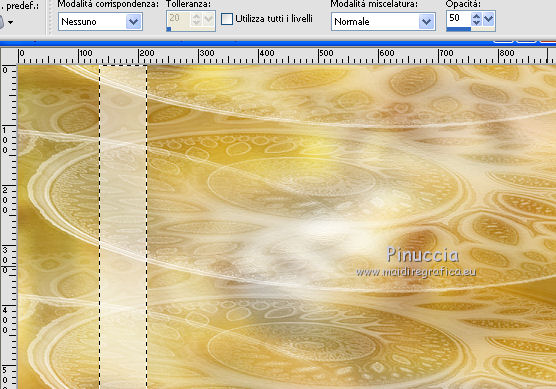 9. Effetti>Effetti di trama>Veneziana - colore di sfondo.  Selezione>Deseleziona. 10. Effetti>Pugins>Toadies - What are you, con i settaggi standard. 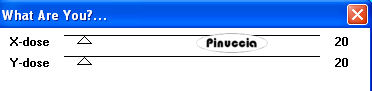 Effetti>Effetti di bordo>Aumenta. 11. Effetti>Effetti di distorsione>Coordinate polari.  12. Effetti>Effetti 3D>Sfalsa ombra.  Livelli>Duplica. Immagine>Rifletti. Livelli>Unisci>Unisci giù. Cambia la modalità di miscelatura di questo livello in Luce netta, e abbassa l'opacità al 40%. 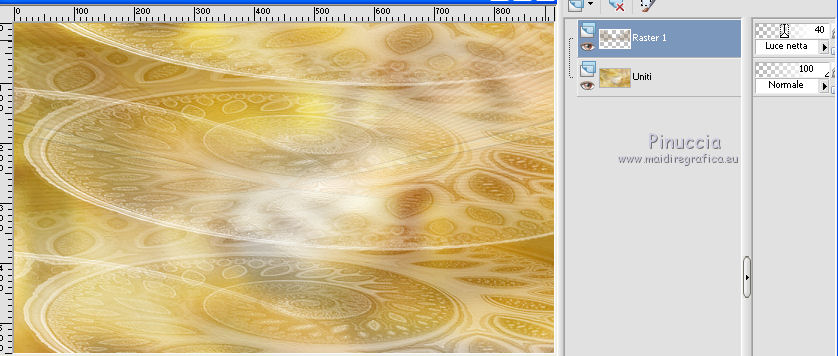 13. Effetti>Effetti di riflesso>Fuga di specchi.  14. Apri il tube del paesaggio di Syl, elimina il watermark, e vai a Modifica>Copia. Torna al tuo lavoro e vai a Modifica>Incolla come nuovo livello. 15. Effetti>Effetti di immagine>Motivo unico. 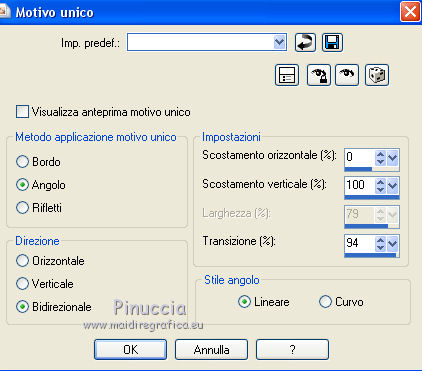 Livelli>Disponi>Sposta giù. 16. Attiva il livello di sfondo. Selezione>Carica/Salva selezione>Carica selezione da canale alfa. Apri il menu delle selezioni e carica sélection#2. 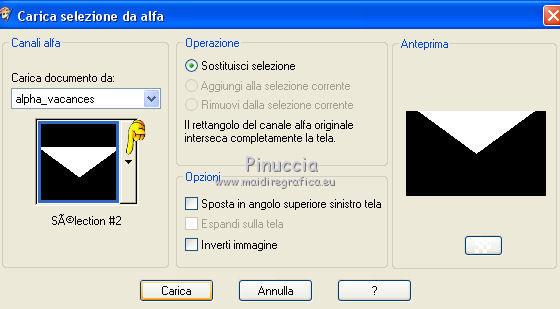 Selezione>Innalza selezione a livello. 17. Livelli>Disponi>Porta in alto. Effetti>Plugins>VM Toolbox - Zoom blur. 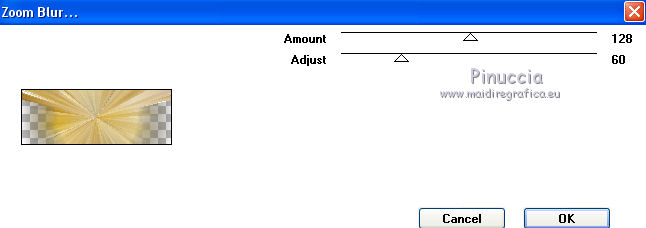 Selezione>Deseleziona. Livelli>Disponi>Sposta giù. Cambia la modalità di miscelatura di questo livello in Sovrapponi, o secondo i tuoi colori, e abbassa l'opacità al 60%. 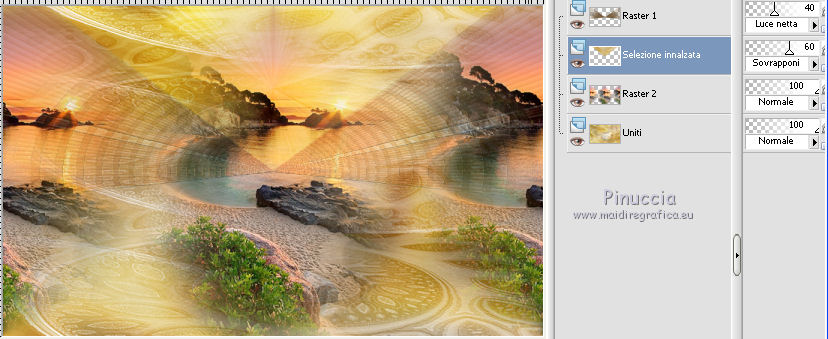 Livelli>Unisci>Unisci visibile. 18. Effetti>Plugins>Nik Software - Color Efex Pro - Tonal contrast. 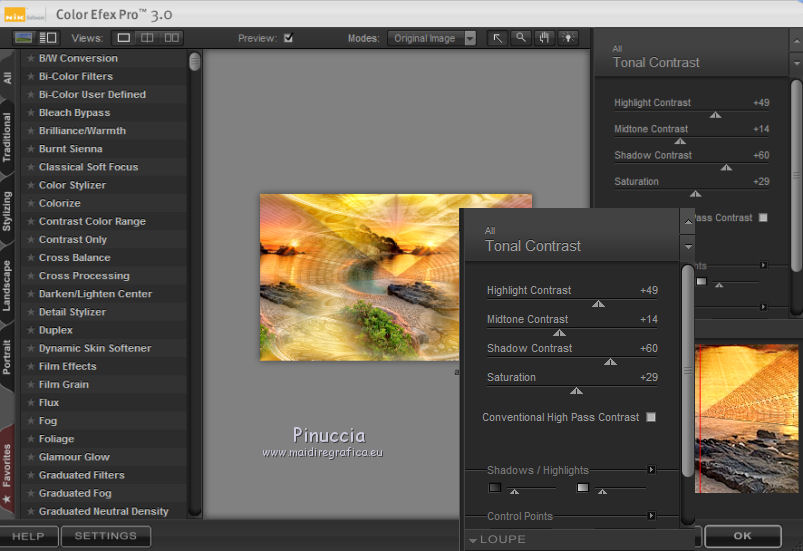 19. Livelli>Nuovo livello raster. Riporta l'opacità dello strumento Riempimento a 100 e riempi  la selezione con il colore bianco. la selezione con il colore bianco.Livelli>Nuovo livello maschera>Da immagine. Apri il menu sotto la finestra di origine e vedrai la lista dei files aperti. Seleziona la maschera Narah_mask_0216.  Effetti>Effetti di bordo>Aumenta. Livelli>Unisci>Unisci gruppo. 20. Immagine>Ridimensiona, all'80%, tutti i livelli non selezionato. 21. Effetti>Effetti di immagine>Scostamento.  Cambia la modalità di miscelatura di questo livello in Luminanza (esistente), o secondo i tuoi colori, e abbassa l'opacità al 70%. 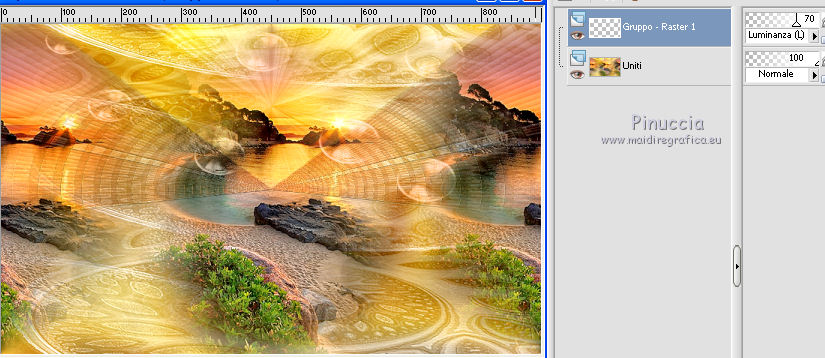 Livelli>Unisci>Unisci visibile. Modifica>Copia. 22. Immagine>Aggiungi bordatura, 1 pixel, simmetriche, colore scuro. Immagine>Aggiungi bordatura, 3 pixels, simmetriche, colore bianco. Immagine>Aggiungi bordatura, 1 pixel, simmetriche, colore scuro. Immagine>Aggiungi bordatura, 50 pixels, simmetriche, colore bianco. 23. Attiva lo strumento Bacchetta magica  e clicca nel bordo bianco da 50 pixels per selezionarlo. Modifica>Incolla nella selezione. 24. Regola>Sfocatura>Sfocatura gaussiana - raggio 25.  25. Effetti>Plugins>Filters Unlimited 2.0 - VM Toolbox - Brightness Noise. 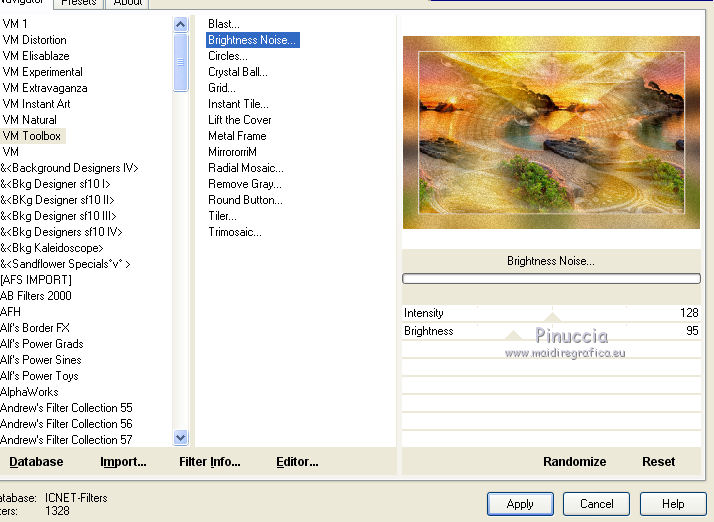 26. Effetti>Plugins>Filters Unlimited - VM Toolbox - Instant Tile, con i settaggi standard. 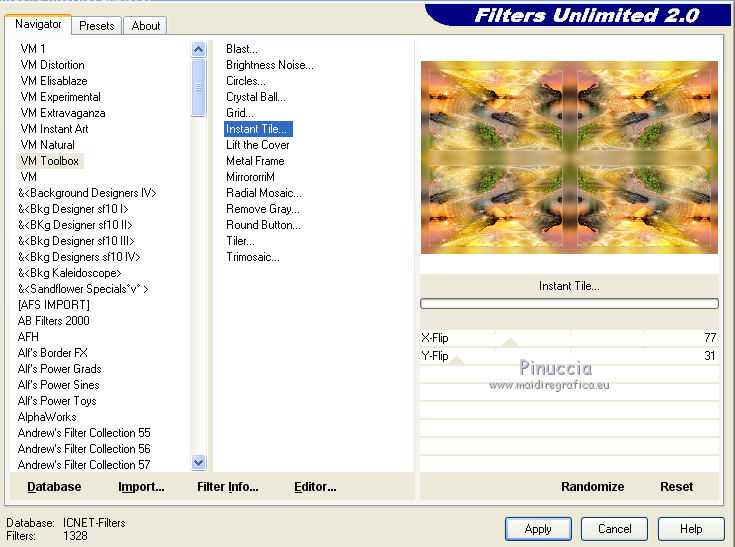 27. Selezione>Inverti. Effetti>Effetti 3D>Sfalsa ombra.  Selezione>Deseleziona. 28. Apri il tube della donna di Nicole e vai a Modifica>Copia. Torna al tuo lavoro e vai a Modifica>Incolla come nuovo livello. Immagine>Ridimensiona, al 120%, tutti i livelli non selezionato (o secondo il tuo tube). Regola>Messa a fuoco>Metti a fuoco. Posiziona  correttamente il tube. correttamente il tube.29. Effetti>Plugins>Alien Skin Eye Candy 5 Impact - Perspective Shadow. Seleziona il preset vacances_shadow e ok. In caso di problemi con il preset, copia i settaggi della schermata. 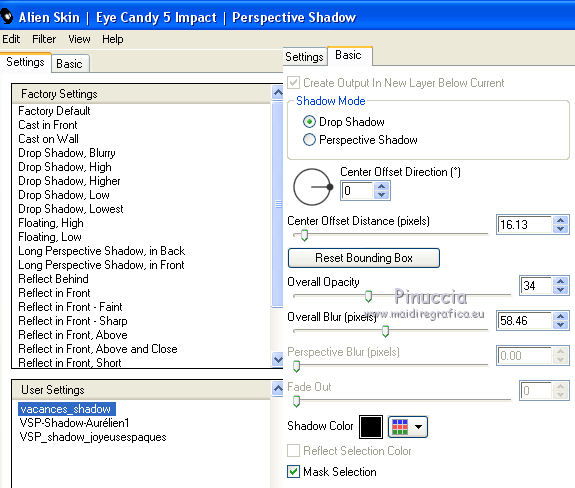 30. Apri il tube titre e vai a Modifica>Copia. Torna al tuo lavoro e vai a Modifica>Incolla come nuovo livello. 31. Effetti>Effetti 3D>Sfalsa ombra.  32. Firma il tuo lavoro su un nuovo livello. Immagine>Aggiungi bordatura, 1 pixel, simmetriche, colore nero. Immagine>Ridimensiona, 900 pixels di larghezza, tutti i livelli selezionato. Regola>Messa a fuoco>Maschera di contrasto.  Firma il tuo lavoro e salva in formato jpg. I tubes di questa versione sono di Min@  Le vostre versioni. Grazie  Olimpia  Rossella  Trovi la mia mail nella barra superiore del menu. Puoi scrivermi per qualsiasi problema, o dubbio se trovi un link che non funziona, o anche soltanto per dirmi se ti è piaciuto. Se vuoi mandarmi la tua versione, la aggiungerò alla mia traduzione. 25 Giugno 2015  |